Personal Voice est une fonctionnalité centrée sur l'accessibilité dans iOS 17 qui enregistre une ressemblance de votre voix, tout comme les différentes voix Siri sont préinstallées sur votre téléphone. Il s'intègre au système Live Speech intégré et lit le contenu à l'écran ou toute autre donnée stockée sur le téléphone avec votre propre voix.
Contenu
- Comment créer une voix personnelle dans iOS 17
- Comment utiliser votre voix personnelle
Vidéos recommandées
Modéré
30 minutes
Un iPhone sous iOS 17 ou un iPad avec iPadOS 17 installé.
Apple affirme que la nouvelle fonctionnalité permet « aux utilisateurs risquant de perdre leur capacité de parler de créer une voix qui leur ressemble ». Pour Par exemple, les personnes atteintes de SLA, d'hémorragie des cordes vocales, de cancer du larynx et de sclérose en plaques courent un risque élevé de perdre leur voix. Même une utilisation excessive ou inappropriée des cordes vocales peut conduire à des conséquences aussi graves.
Pour faire face à un tel scénario, Apple a développé Personal Voice afin que les utilisateurs puissent toujours conserver un semblant numérique de leur vraie voix et l'utiliser pour communiquer avec leurs amis et les membres de leur famille. Il peut être utilisé pour les appels FaceTime, lors d'appels téléphoniques réguliers et dans n'importe quelle application d'assistance de votre choix.

Comment créer une voix personnelle dans iOS 17
Vous pouvez créer une voix personnelle en utilisant un iPhone sous iOS 17, et même un iPad sous iPadOS 17. La seule limitation est qu’il est actuellement exclusif à la langue anglaise. Et si vous souhaitez le créer à l’aide d’un Mac, il doit contenir l’un des processeurs Apple de la série M.
En gardant tout cela à l’esprit, voici comment configurer la fonctionnalité Personal Voice :
Étape 1: Ouvrez le Paramètres application sur votre iPhone.
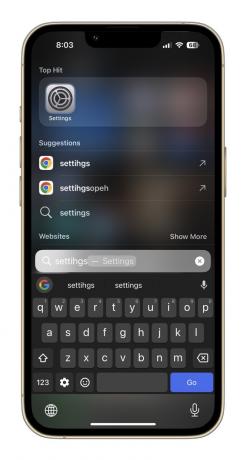
Étape 2: Faites défiler vers le bas et appuyez sur Accessibilité.

En rapport
- Comment vérifier votre numéro IMEI sur n'importe quel iPhone ou téléphone Android
- J'enregistre des entretiens pour le travail. Ce sont mes applications d'enregistrement gratuites préférées
- Cette fonctionnalité cachée de l'Apple Watch est meilleure que ce que j'aurais pu imaginer
Étape 3: Sur le Accessibilité page, naviguez vers le bas et sélectionnez Voix personnelle.

Étape 4: Lorsque vous arrivez sur la page suivante, appuyez sur l'option qui dit Créez une voix personnelle.

Étape 5 : Une fenêtre contextuelle à l'écran expliquera maintenant en quoi consiste cette fonctionnalité ainsi que quelques instructions. En bas, frappe le bleu D'ACCORD bouton.

Étape 6 : Ensuite, il vous sera demandé de définir le nom de la voix personnelle que vous êtes sur le point d'enregistrer. Une fois que vous avez choisi le nom, appuyez sur Continuer et passez à l'étape suivante.
Étape 7 : Vous verrez maintenant une page qui dit Vérifier la qualité du son. Ici, appuyez sur le bouton d'enregistrement rouge en bas et lisez la ou les lignes qui apparaissent en gras au centre de l'écran.

Étape 8 : Une fois que vous avez enregistré la première ligne, le système d'entraînement affichera un message indiquant « Passer à la phrase suivante » au-dessus du bouton rouge de l'enregistreur. Ensuite, il continuera automatiquement à vous donner de nouvelles lignes jusqu'à ce que vous en ayez enregistré les 150.
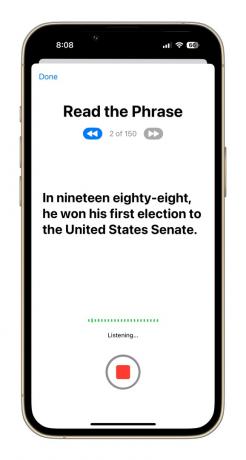
Étape 9 : Une fois que toutes les lignes d’entraînement ont été enregistrées, vous verrez un message à l’écran indiquant « Vous avez terminé l’enregistrement ». Lorsque vous frappez le Continuer en bas, il vous sera demandé de lui accorder l’accès aux notifications. Sélectionner Permettre dans la zone d'invite.
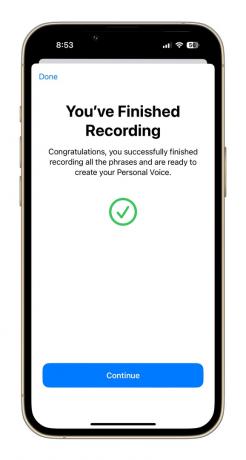
Étape 10 : Ensuite, vous devez brancher votre téléphone pour le charger et le laisser verrouillé pour que les enregistrements puissent être traités. Une fois qu'une voix personnelle basée sur votre propre ressemblance vocale a été créée, vous recevrez une notification indiquant qu'elle est prête pour une configuration ultérieure.


Comment utiliser votre voix personnelle
Comme mentionné ci-dessus, une notification vous indiquera lorsque votre banque Personal Voice sera prête. Vous pouvez accéder aux paramètres et remplacer la voix Siri par défaut par une voix qui ressemble à la vôtre.
Lors de nos tests, il a fallu environ neuf heures pour que la voix personnelle soit traitée. Nous avons également remarqué que la voix personnelle n'apparaît pas immédiatement dans les paramètres Live Speech. Vous souhaiterez peut-être redémarrer le téléphone ou attendre un peu qu'il apparaisse dans la section Voix.
Une fois que Personal Voice est prêt au niveau du système, c'est un processus assez simple et il suffit de quelques étapes détaillées ci-dessous :
Étape 1: Ouvrez le Paramètres application sur votre iPhone et cliquez sur Accessibilité.

Étape 2: Sur le Accessibilité tableau de bord, faites défiler vers le bas jusqu'à ce que vous trouviez Discours en direct.

Étape 3: Activer le Discours en direct basculer sur la page suivante. En dessous, vous verrez l'option de langue sous le Voix bannière et la voix correspondante dans un format comme celui-ci: Anglais (Royaume-Uni): Samantha.

Étape 4: Lorsque vous appuyez sur le Voix option et atterrissez sur la page suivante, sélectionnez Voix personnelle apparaissant en haut.
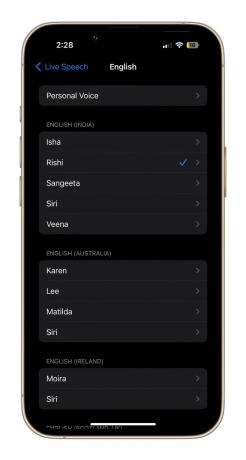
Étape 5 : Sur la page suivante, vous verrez le nom que vous avez initialement défini pour votre voix personnelle. Appuyez dessus et vous êtes prêt à partir.
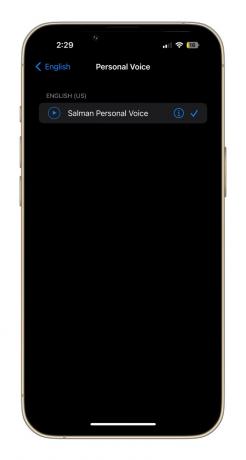
Une fois que vous avez activé votre voix personnelle comme préférence Live Speech, elle peut être utilisée pour un large éventail de tâches. Pendant les appels vocaux et FaceTime, tout le texte que vous tapez sera lu à haute voix avec votre propre voix. Il peut également faire le même travail lors de conversations en personne.
Alternativement, vous pouvez également enregistrer certaines des phrases les plus couramment utilisées et les conserver à portée de main pour tout type de conversation à l'avenir. Lors de nos tests, nous avons constaté que la signature audio distincte est bien reproduite avec Personal Voice, mais c'est le cas. rendre les pauses et les nuances de signature quelque peu robotiques, surtout si vous n'êtes pas anglais conférencier.
Malgré tout, il est impressionnant de disposer d’une fonctionnalité aussi puissante directement intégrée à votre iPhone, en particulier une fonctionnalité aussi facile à utiliser que Personal Voice.
Recommandations des rédacteurs
- Comment créer une affiche de contact – l'une des fonctionnalités les plus intéressantes d'iOS 17
- La date de sortie de l’iPhone 15 vient de fuir. Voici quand vous pouvez l'acheter
- Comment corriger l'erreur « iPhone indisponible » (4 méthodes simples)
- Votre prochain iPhone n’aura peut-être pas de cadre. Voici pourquoi cela pourrait être un problème
- Comment charger rapidement votre iPhone
Améliorez votre style de vieDigital Trends aide les lecteurs à garder un œil sur le monde en évolution rapide de la technologie avec toutes les dernières nouvelles, des critiques de produits amusantes, des éditoriaux perspicaces et des aperçus uniques.




